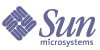
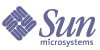
| |
| Sun Java System Portal Server 6 2005Q1 管理指南 | |
第 9 章
管理 Web Services for Remote Portlets (WSRP) 服務本章說明如何管理 Sun Java™ System Portal Server Web Services for Remote Portlets (WSRP) 服務。
本章包含下列章節:
WSRP 標準簡介WSRP 1.0 是一項 OASIS 標準,可簡化遠端應用程式與內容整合至入口網站的程序。WSRP 標準定義了兩項內容:1. 呈現導向的互動式 Web 服務。具備常見的、明確定義的介面,以及用於處理使用者互動與提供某些呈現區段 (適合於依入口網站進行調解和聚集) 的協定。2. 用於發佈、尋找與連結此類服務的慣例。
由於 WSRP 介面常見同時也有明確定義,因此實施 WSRP 標準的所有 Web 服務會連接至所有與 WSRP 相容的入口網站 - 入口網站端只要具備一個與服務無關的配接卡,就足以整合任何 WSRP 服務。因此,內容與應用程式提供者若使用 WSRP 給執行入口網站的機構提供服務,不需要額外的程式設計。
更多資訊,請參閱 WSRP 1.0 標準:
http://www.oasis-open.org/committees/tc_home.php?wg_abbrev=wsrp
在 Portal Server 中實施 WSRP 1.0 標準將包括 WSRP 用戶與 WSRP 產生者。WSRP 產生者實施支援發佈 JSR 168 portlet 供遠端 WSRP 用戶使用 (有關 JSR 168 portlet 的更多資訊,請參閱管理 Portlet)。JSR 168 portlet 是在本地部署於 Portal Server。WSRP 產生者的實例將會發佈這些 portlet。用戶可以透過其他 Portal Server 的 WSRP 訂閱這些遠端 portlet。雖然可預期本機 portlet 將為 portal 提供大部份的基礎功能,但是遠端 portlet 允許連結至各種遠端 portlet,而不需要任何安裝動作或在 Portal Server 本機上執行的代碼。
圖 9-1 遠端 Portlet 的 Web 服務
管理 WSRP 產生程式本節將描述管理 WSRP 產生者的工作:
若要新增 WSRP 產生程式實例
- 以管理員的身份登入 Sun Java System Access Manager 管理主控台。
依預設,位置窗格中的 [識別管理] 及 [瀏覽] 窗格中的 [機構] 皆已選取。
- 瀏覽至想要的機構或子機構,然後選取 [檢視] 功能表中的 [服務]。
所有已建立的機構會顯示在瀏覽窗格中。
- 在 [遠端 Portlet (WSRP)] 底下按一下 [WSRP 產生者] 旁邊的特性箭頭。
WSRP 用戶屬性隨即顯示在資料窗格中。
備註
根據您的需求與配置,您可能有能力在相同的機構或子機構 (甚至不同的機構或子機構) 下建立與啟用多個 WSRP 產生者。其限制是 WSRP 產生者的名稱在整個 Portal Server 系統中必須是唯一的。
- 按一下 [產生者] 底下的 [新增] 以加入產生者實例。
[指定基本參數] 頁面隨即顯示。
- 輸入下列屬性的值:
- 如果您選取 [註冊為必要],則會出現 [指定註冊屬性]。請指定是否:
- 按一下 [下一步]。
[檢閱頁] 頁面隨即顯示。
- 驗證您所提供的資訊,然後按一下 [完成]。
若要編輯 WSRP 產生程式實例
- 以管理員的身份登入 Sun Java System Access Manager 管理主控台。
依預設,位置窗格中的 [識別管理] 及 [瀏覽] 窗格中的 [機構] 皆已選取。
- 瀏覽至想要的機構或子機構,然後選取 [檢視] 功能表中的 [服務]。
所有已建立的機構會顯示在瀏覽窗格中。
- 在 [遠端 Portlet (WSRP)] 底下按一下 [WSRP 產生者] 旁邊的特性箭頭。
WSRP 產生者屬性隨即顯示在資料窗格中。
- 按一下您要修改的產生者實例旁邊的 [編輯屬性] 連結。
- 選取 [一般屬性] 標籤,然後視需要修改屬性:
- 產生者實例的狀態 - 對於作用中的 WSRP 產生者為 [已啟用],對於非作用中的產生者實例為 [已停用]。
已停用的產生者實例將不會接受來自 WSRP 用戶的請求。依預設,WSRP 產生者會維持停用狀態,直到發佈一個或多個 portlet 為止。
- 註冊為必要 - 如果 WSRP 用戶需要註冊,請核取此選項。
- 頻帶內註冊 - 如果 WSRP 用戶能夠有計劃性的註冊產生者實例,則選擇 [支援];如果 WSRP 用戶註冊 WSRP 產生者的唯一方式是以人工方式 (頻帶外),則選擇 [不支援]。
頻帶內註冊允許 WSRP 產生者有計劃性的聯絡與傳送註冊資料,而 WSRP 用戶會從 WSRP 產生者收到註冊控點。頻帶外註冊需要在 WSRP 用戶管理員與 WSRP 產生者管理員之間進行人工聯絡 (例如電子郵件或電話),方可設定與交換對註冊控點的存取。
- 註冊驗證程式類別 - 用於驗證註冊的 Java 類別。當用戶註冊產生者時,它會為產生者在其服務描述中定義的每個註冊屬性傳送註冊屬性值。產生者會使用註冊驗證程式類別以驗證此產生者實例可接受用戶所傳送的值。
- 按一下 [儲存]。
- 選取 Portlet 標籤以修改 WSRP 用戶可用的已部署 portlet 清單,然後按一下 [儲存]。
- 如果支援註冊,請選取 [註冊屬性] 標籤以新增或刪除屬性 (所有 WSRP 用戶必須提供此屬性才能夠註冊產生者實例),然後按一下 [儲存]。
若要新增 WSRP 用戶註冊
用戶註冊允許 WSRP 用戶向 WSRP 產生者描述其功能。正在於頻帶外新增 WSRP 用戶 (例如透過電子郵件或電話)。在新增用戶註冊時輸入的資訊必須符合已提供註冊控點之 WSRP 用戶的功能。用戶註冊允許 WSRP 產生者設定由 WSRP 產生者中的 WSRP 用戶所建立的 Artifact (例如 portlet 喜好設定) 的範圍。
- 以管理員的身份登入 Sun Java System Access Manager 管理主控台。
依預設,位置窗格中的 [識別管理] 及 [瀏覽] 窗格中的 [機構] 皆已選取。
- 瀏覽至想要的機構或子機構,然後選取 [檢視] 功能表中的 [服務]。
所有已建立的機構會顯示在瀏覽窗格中。
- 在 [遠端 Portlet (WSRP)] 底下按一下 [WSRP 產生者] 旁邊的特性箭頭。
WSRP 產生者屬性隨即顯示在資料窗格中。
- 按一下您要修改的 WSRP 產生者旁邊的 [編輯屬性] 連結。
- 選取 [用戶註冊] 標籤。
- 按一下 [用戶註冊] 底下的 [新增]。
[建立新用戶註冊] 頁面隨即顯示。
- 依需要指定基本屬性:
- WSRP 用戶的名稱。
- 用戶註冊的狀態 ([已啟用] 用於作用中的客戶註冊,[已停用] 用於非作用中的用戶註冊)。如果用戶註冊為非作用中,則產生者將不會接受包括已停用用戶註冊之註冊控點的請求。
- 用戶代理程式 (應用程式名稱與版本的識別碼)。
識別碼的格式為 productName.majorVersion.minorVersion,例如 Sun Java(tm) System Portal Server.6.3
- 方法 = “get” (如果 WSRP 用戶已經以支援 HTML 標記 (包含 method=get 的形式) 的方式實現 portlet URL,請選擇 [支援],否則請選擇 [不支援])。
- 按一下 [下一步]。
[指定註冊參數] 頁會在 WSRP 產生者已配置為需要註冊時出現。
- 指定註冊屬性的值。
- 按一下 [下一步]。
[檢閱頁] 頁面隨即顯示。
- 驗證您所提供的資訊,然後按一下 [完成]。
若要編輯 WSRP 用戶註冊
- 以管理員的身份登入 Sun Java System Access Manager 管理主控台。
依預設,位置窗格中的 [識別管理] 及 [瀏覽] 窗格中的 [機構] 皆已選取。
- 瀏覽至想要的機構或子機構,然後選取 [檢視] 功能表中的 [服務]。
所有已建立的機構會顯示在瀏覽窗格中。
- 在 [遠端 Portlet (WSRP)] 底下按一下 [WSRP 產生者] 旁邊的特性箭頭。
WSRP 產生者屬性隨即顯示在資料窗格中。
- 按一下您要修改的 WSRP 產生者旁邊的 [編輯屬性] 連結。
- 選取 [用戶註冊] 標籤。
- 按一下您要修改的用戶註冊旁邊的 [編輯屬性] 連結。
[編輯用戶註冊] 頁面隨即顯示。
- 依需要修改屬性:
- WSRP 用戶的名稱。
- 用戶註冊的狀態 ([已啟用] 用於作用中的客戶註冊,[已停用] 用於非作用中的用戶註冊)。如果用戶註冊為非作用中,則產生者將不會接受包括已停用用戶註冊之註冊控點的請求。
- 用戶代理程式 (應用程式名稱與版本的識別碼)。
識別碼的格式為 productName.majorVersion.minorVersion,例如 Sun Java(tm) System Portal Server.6.3
- 方法 = “get”(如果 WSRP 用戶已經以支援 HTML 標記 (包含 method=get 的形式) 的方式實現 portlet URL,請選擇 [支援],否則請選擇 [不支援])。
- 用戶模式 (WSRP 用戶願意管理的模式陣列。請參閱 WSRP 1.0 規格以取得更多資訊。)
- 用戶視窗狀態 (WSRP 用戶願意管理的視窗狀態陣列。請參閱 WSRP 1.0 規格以取得更多資訊。)
- 用戶使用者範圍 (WSRP 用戶願意處理以取得使用者環境的值。請參閱 WSRP 1.0 規格以取得更多資訊。)
- 自訂使用者設定檔資料 (命名使用者設定檔副檔名的字串陣列。請參閱 WSRP 1.0 規格以取得更多資訊。)
- 註冊屬性 (註冊屬性的清單。請參閱 WSRP 1.0 規格以取得更多資訊。)
- 按一下 [儲存]。
若要停用所有 WSRP 產生程式
管理 WSRP 用戶本節將描述管理 WSRP 用戶的工作:
建立遠端 Portlet 通道
- 以管理員的身份登入 Sun Java System Access Manager 管理主控台。
依預設,位置窗格中的 [識別管理] 及 [瀏覽] 窗格中的 [機構] 皆已選取。
- 瀏覽至想要的機構或子機構,然後選取 [檢視] 功能表中的 [服務]。
所有已建立的機構會顯示在瀏覽窗格中。
- 按一下 [Portal Desktop] 服務旁的特性箭頭。
[Portal Desktop] 屬性隨即顯示在資料窗格中。
- 按一下 [通道與容器管理] 連結。
[通道] 頁面隨即顯示。容器路徑顯示於頂端。已定義的通道會顯示在清單中。
- 按一下 [新增遠端 (WSRP) 通道] 以新增遠端通道。
[新通道] 頁面隨即顯示。
- 從 [產生者] 清單中選取 WSRP 產生者。
- 從 Portlet 清單選取遠端 portlet。
- 在 [通道名稱] 中鍵入遠端通道的名稱。
- 按一下 [確定]。
若要編輯 WSRP 用戶的一般屬性
若要新增配置的 WSRP 產生者
- 以管理員的身份登入 Sun Java System Access Manager 管理主控台。
依預設,位置窗格中的 [識別管理] 及 [瀏覽] 窗格中的 [機構] 皆已選取。
- 瀏覽至想要的機構或子機構,然後選取 [檢視] 功能表中的 [服務]。
所有已建立的機構會顯示在瀏覽窗格中。
- 在 [遠端 Portlet (WSRP)] 底下按一下 [WSRP 用戶] 旁邊的特性箭頭。
WSRP 用戶屬性隨即顯示在資料窗格中。
- 按一下 [配置的產生者] 標籤。
- 按一下 [產生者] 底下的 [新增] 以加入配置的 WSRP 產生者。
[指定基本參數] 頁面隨即顯示。
- 指定新配置的 WSRP 產生者的名稱,以及想要的 WSRP 產生者的 WSDL 之 URL。
- 按一下 [下一步]。
- 如果想要的 WSRP 產生者需要註冊並支援頻帶內註冊,請指定 WSRP 用戶是否會:
- 按一下 [下一步]。
- 提供在 [註冊屬性] 中請求的資訊。
WSRP 產生者可能要求正在註冊的 WSRP 用戶傳回密鑰值 (或產生者在其服務描述中描述的註冊屬性,例如公司名稱或郵遞區號)。如果產生者定義了註冊屬性,此頁將會出現這些屬性,而且應該會提供值。
- 按一下 [下一步]。
[檢閱頁] 頁面隨即顯示。
- 驗證您所提供的資訊,然後按一下 [完成]。
若要編輯配置的 WSRP 產生程式
- 以管理員的身份登入 Sun Java System Access Manager 管理主控台。
依預設,位置窗格中的 [識別管理] 及 [瀏覽] 窗格中的 [機構] 皆已選取。
- 瀏覽至想要的機構或子機構,然後選取 [檢視] 功能表中的 [服務]。
所有已建立的機構會顯示在瀏覽窗格中。
- 在 [遠端 Portlet (WSRP)] 底下按一下 [WSRP 用戶] 旁邊的特性箭頭。
WSRP 產生者屬性隨即顯示在資料窗格中。
- 按一下 [配置的產生者] 標籤。
- 按一下您要修改的已配置 WSRP 產生者旁邊的 [編輯屬性] 連結。
[編輯基本屬性] 頁面隨即顯示。
- 依需要修改屬性:
- 按一下 [儲存]。
- 如果顯示,請按一下 [角色對映的使用者種類] 連結。
[角色對映的使用者種類] 頁面隨即顯示。
- 如果顯示,請指定 WSRP 使用者種類至本機的 Access Manager 角色。
- 按一下 [儲存]。
- 如果顯示,請按一下 [註冊屬性] 連結。
[註冊屬性] 頁面隨即顯示。
- 依需要修改註冊屬性的值。
- 按一下 [儲存]。
若要停用所有 WSRP 用戶
若要編輯標準使用者設定檔對映
Portal Server 維持一組標準的一般使用者屬性,以此作為個人化目前使用者作為的一種方法。
指定用戶名稱
WSRP 用戶會在註冊期間將用戶名稱傳送至產生者。為用戶名稱指定的值會用來作為預設值,但是如果為用戶名稱指定的值是位於機構或子機構層級者例外。